上一篇
电脑故障💻蓝屏代码0x000007b解决方法详解,小鱼教你轻松应对
- 问答
- 2025-08-20 04:31:35
- 11
【最新动态】近期有不少用户反馈在安装最新Windows更新后遭遇了神秘的0x000007b蓝屏,这个诞生自XP时代的经典代码竟在2025年仍困扰着玩家,别着急,跟着小鱼的步骤,咱们用一顿火锅的时间就能搞定它!
💻问题根源速览
0x000007b本质上是个"硬盘沟通障碍"——系统无法正确读取你的启动硬盘,常见诱因有三:硬盘模式设置错误、磁盘驱动损坏、或硬盘本身出现物理故障。
🔧实战解决四部曲
第一步:BIOS设置修正(成功率最高)
重启电脑时连续按F2/Del键(品牌不同按键各异)进入BIOS:
- 找到【SATA Operation】或【Storage Option】选项
- 将【RAID ON】或【Intel RST】改为【AHCI】(重要!)
- 若原本就是AHCI,则尝试改为【IDE/Compatible】模式
- 按F10保存重启
第二步:系统启动修复(Win10/11通用)
准备一个系统U盘(可用微软官网Media Creation工具制作):
- 插入U盘重启,按F12选择U盘启动
- 进入"修复计算机"→"疑难解答"→"高级选项"
- 依次尝试"启动修复"和"系统还原"(如果有还原点)
第三步:驱动强制更新(针对旧机型)
若以上无效,可能在PE环境下操作:


- 使用另一台电脑下载驱动人生离线版驱动包
- 通过U盘拷贝到故障机
- 手动更新存储控制器驱动(重点关注Intel Rapid Storage驱动)
第四步:终极数据抢救方案
如果连PE都无法识别硬盘:
- 立即断电避免二次损坏
- 拆下硬盘接入硬盘盒作为从盘
- 使用DiskGenius尝试数据提取
- 专业数据恢复机构报价超过2000元时,建议直接换新固态硬盘
🐟小鱼特别提醒
- 2025年新出厂的主板请注意:部分厂商默认开启了VMD控制器,需要在BIOS中额外关闭该选项
- 遇到频繁蓝屏时务必检查CrystalDiskInfo显示的硬盘健康度
- 品牌机用户可直接拨打官方客服要求远程指导BIOS设置
现在倒杯茶深呼吸,跟着步骤操作吧!90%的0x000007b问题都能在前两步解决,如果还搞不定,在评论区留下你的主板型号,小鱼会化身赛博兽医继续帮你诊断~
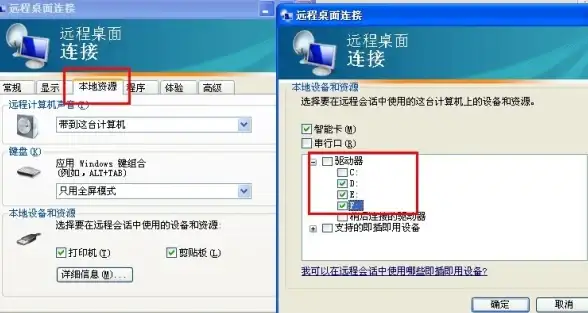
本文由 终施然 于2025-08-20发表在【云服务器提供商】,文中图片由(终施然)上传,本平台仅提供信息存储服务;作者观点、意见不代表本站立场,如有侵权,请联系我们删除;若有图片侵权,请您准备原始证明材料和公证书后联系我方删除!
本文链接:https://vds.7tqx.com/wenda/671595.html

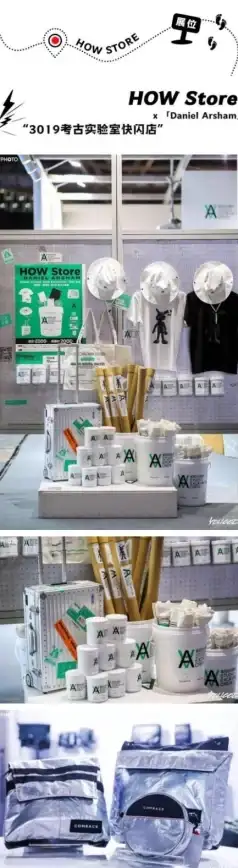
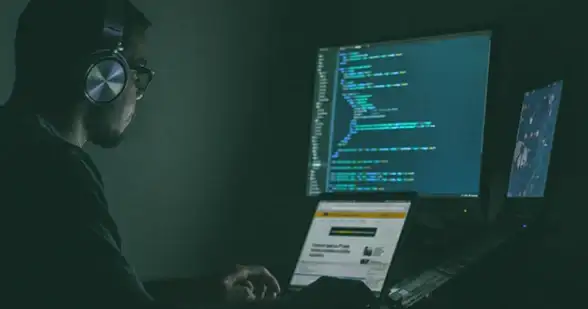
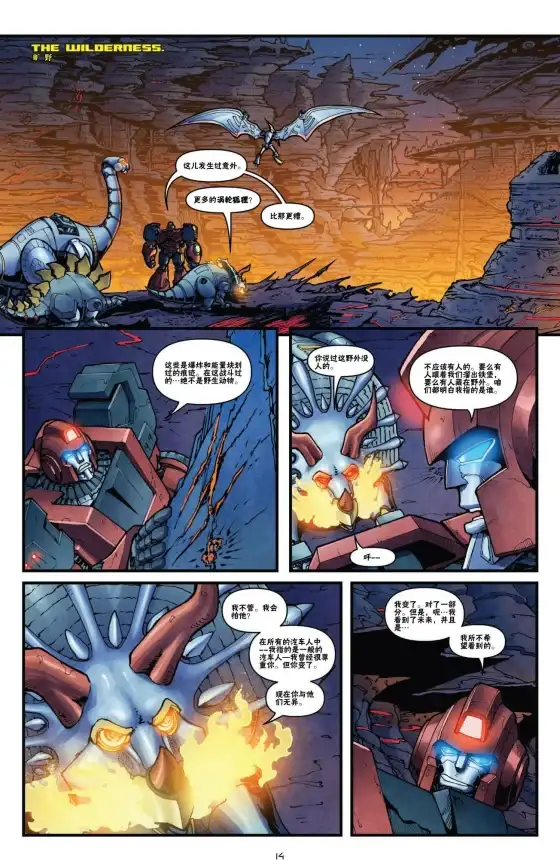
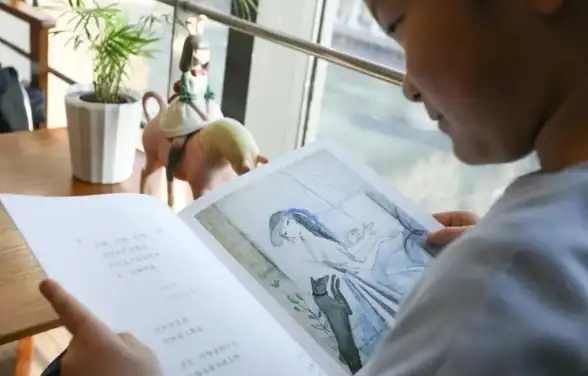

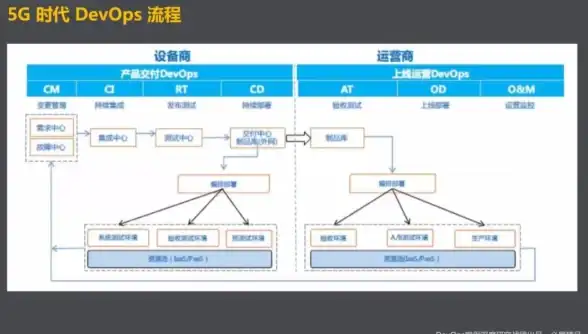
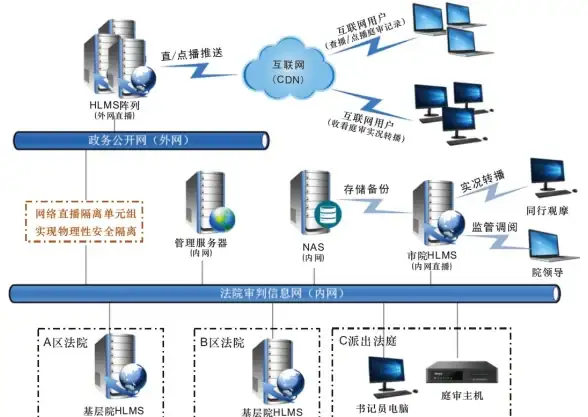

发表评论